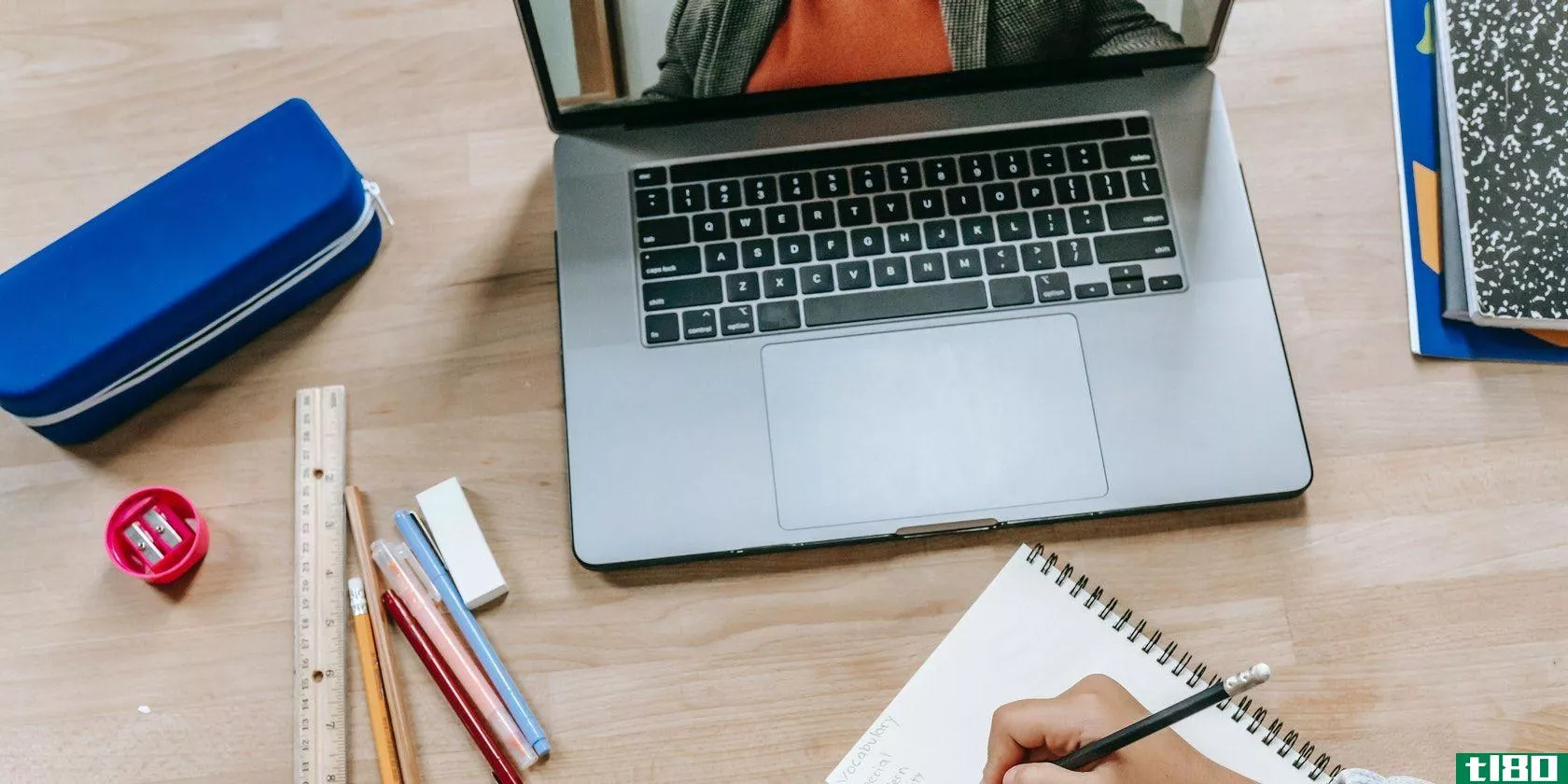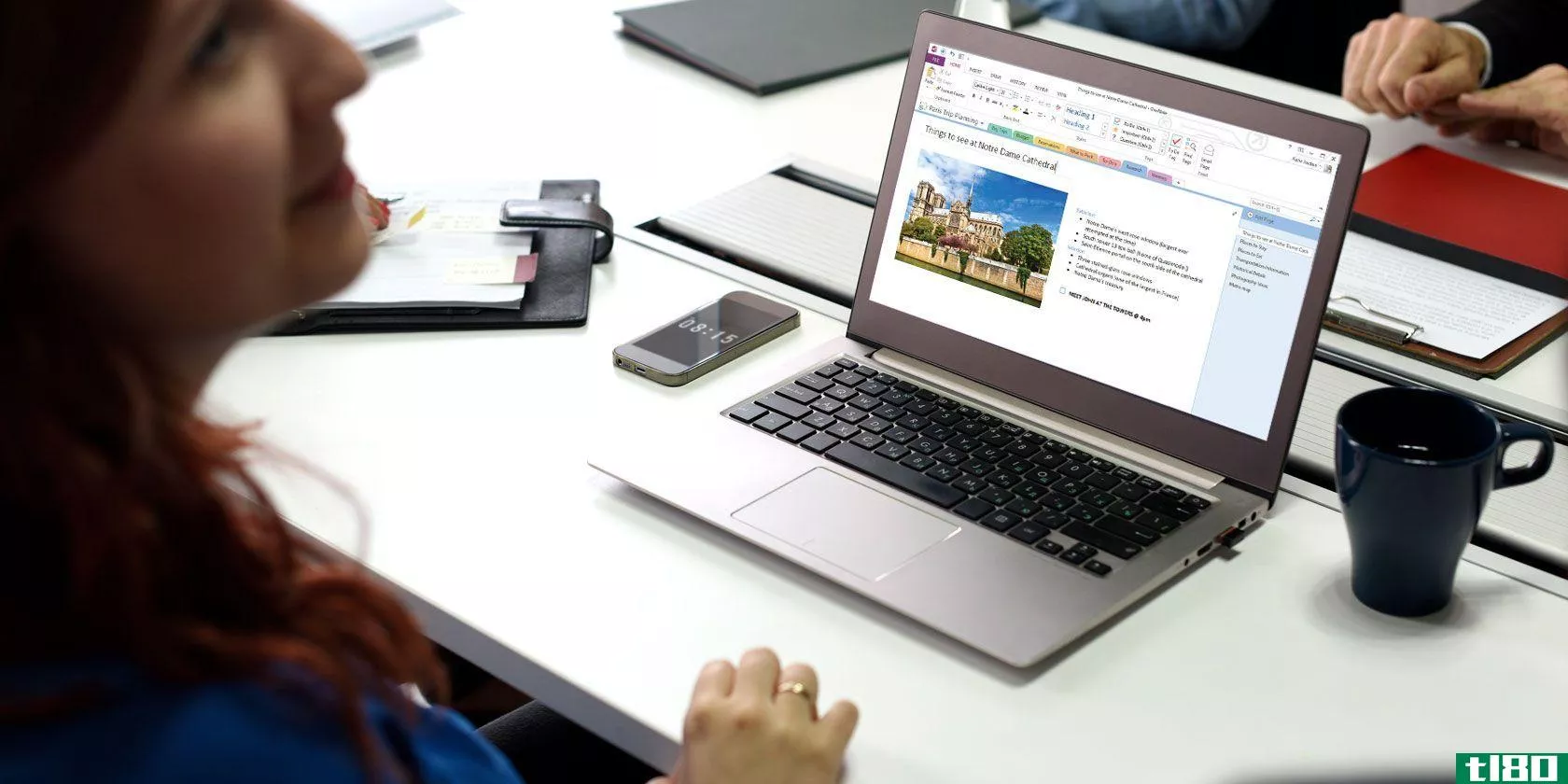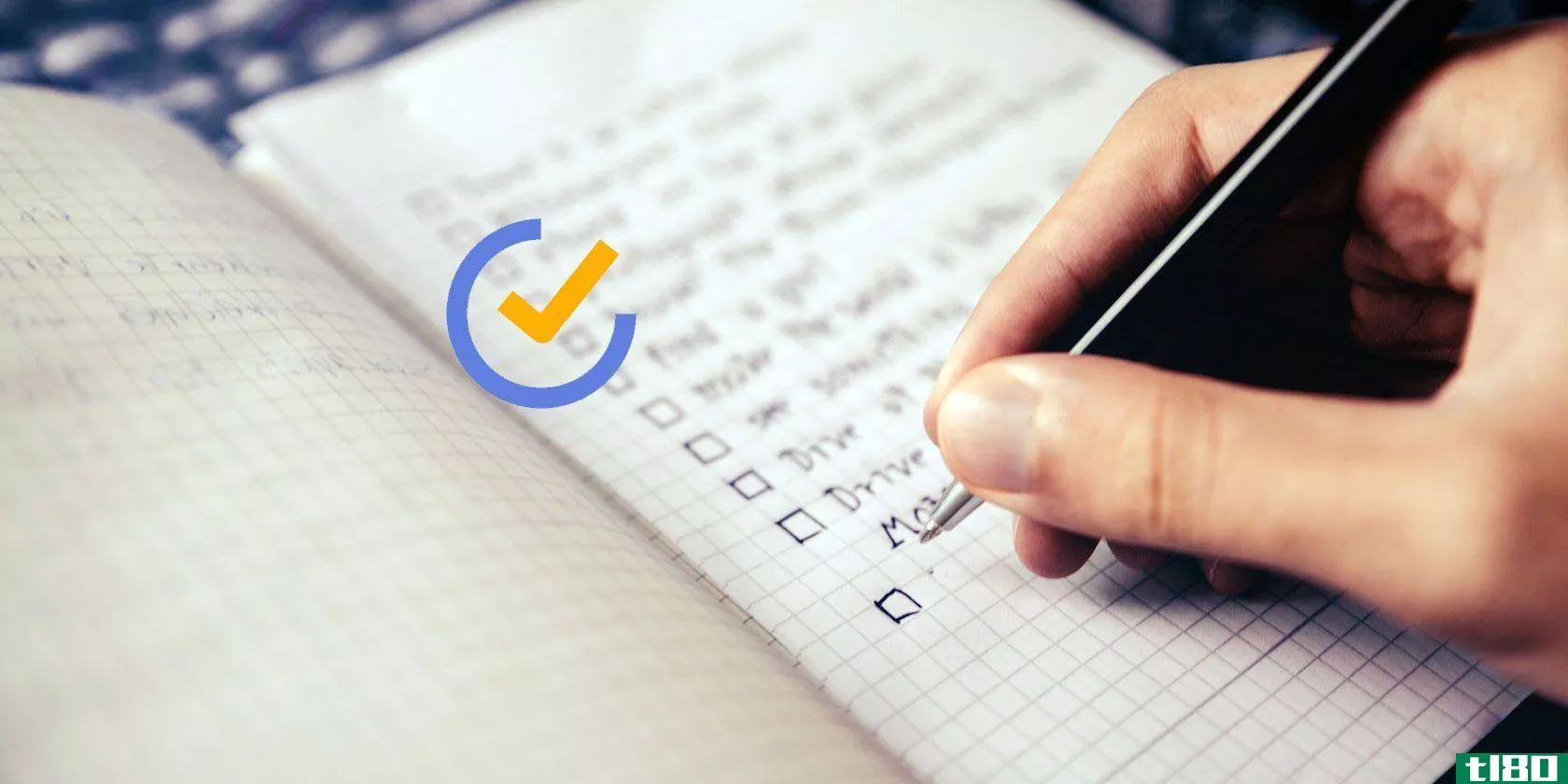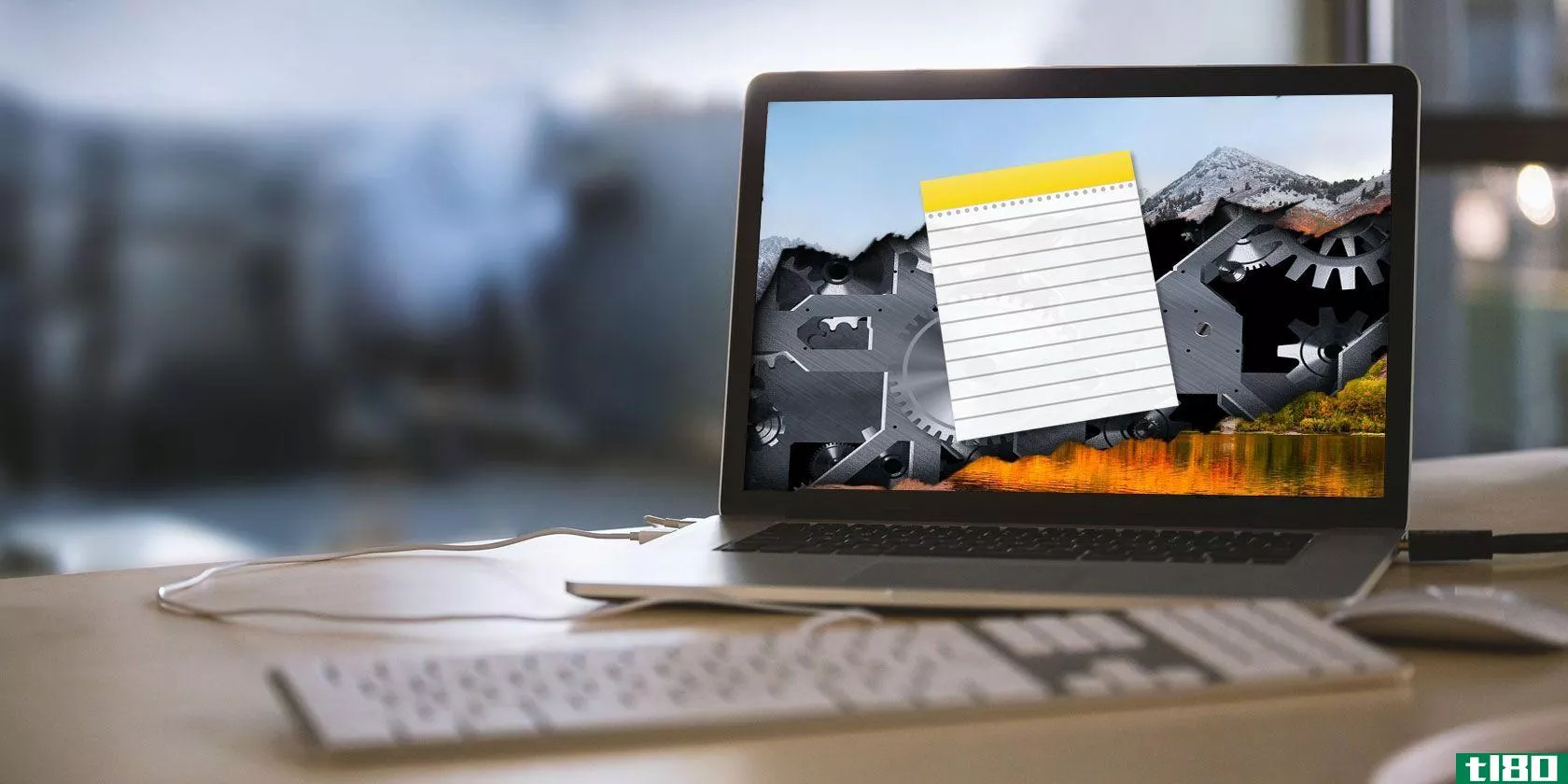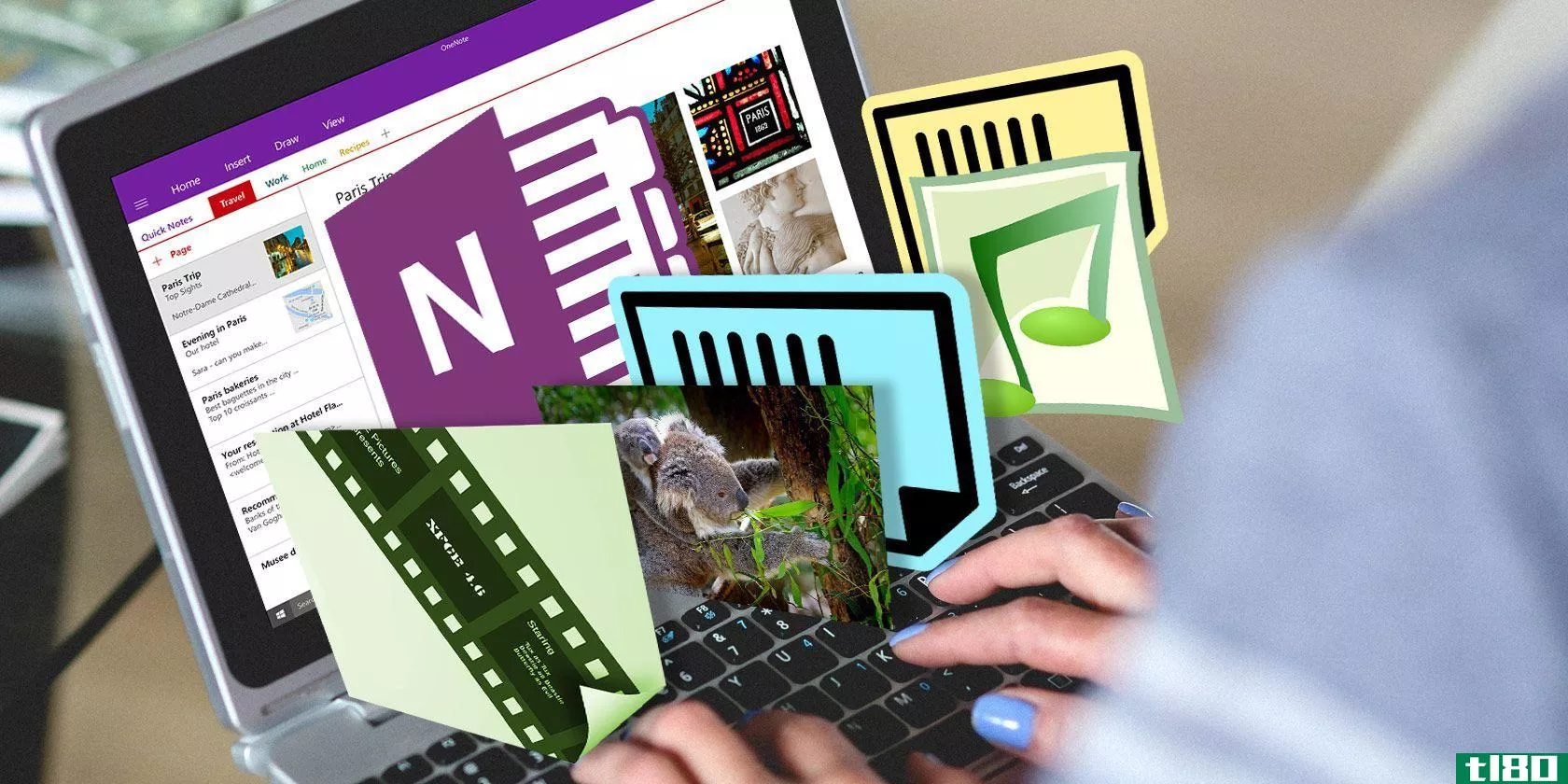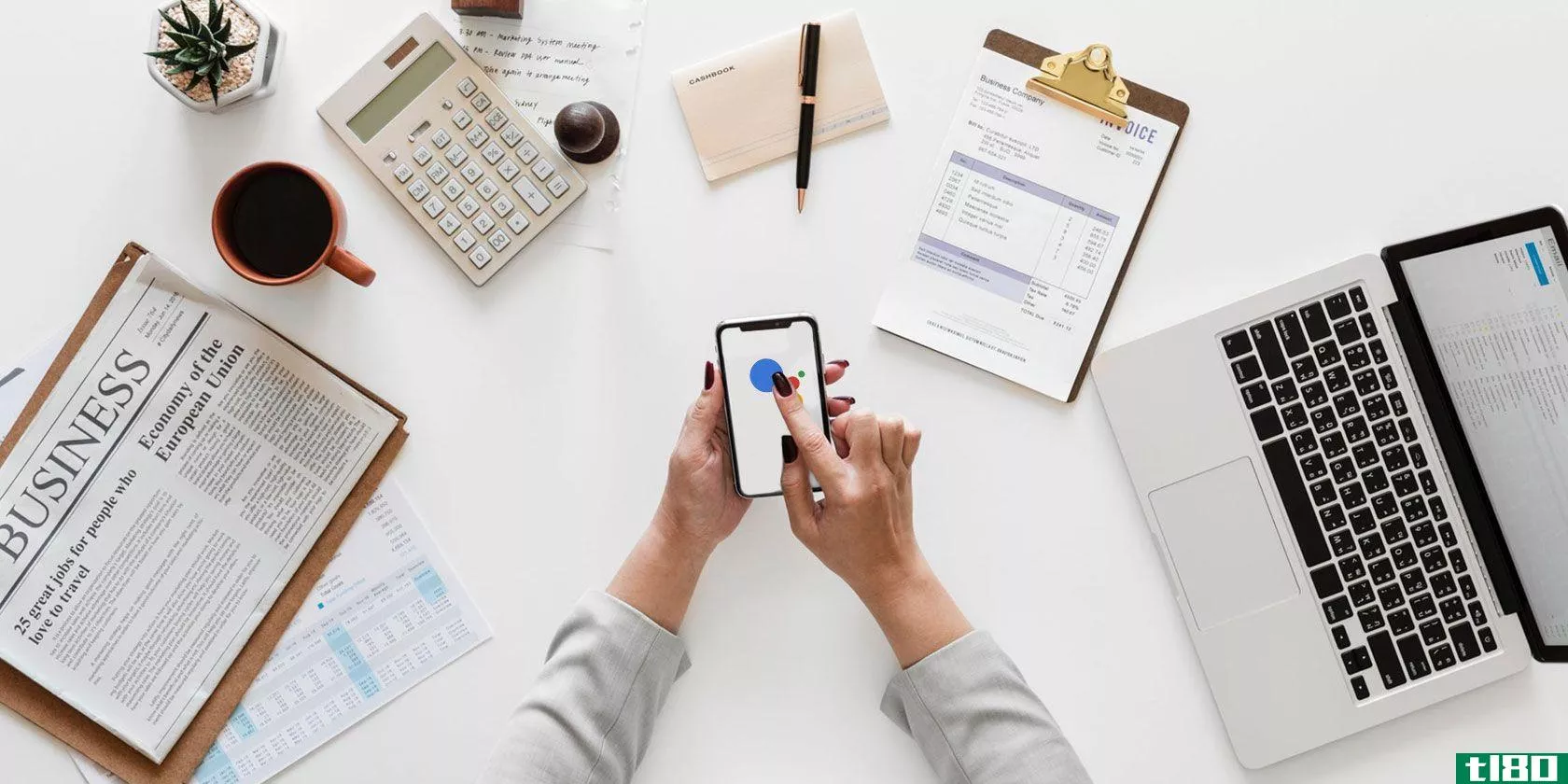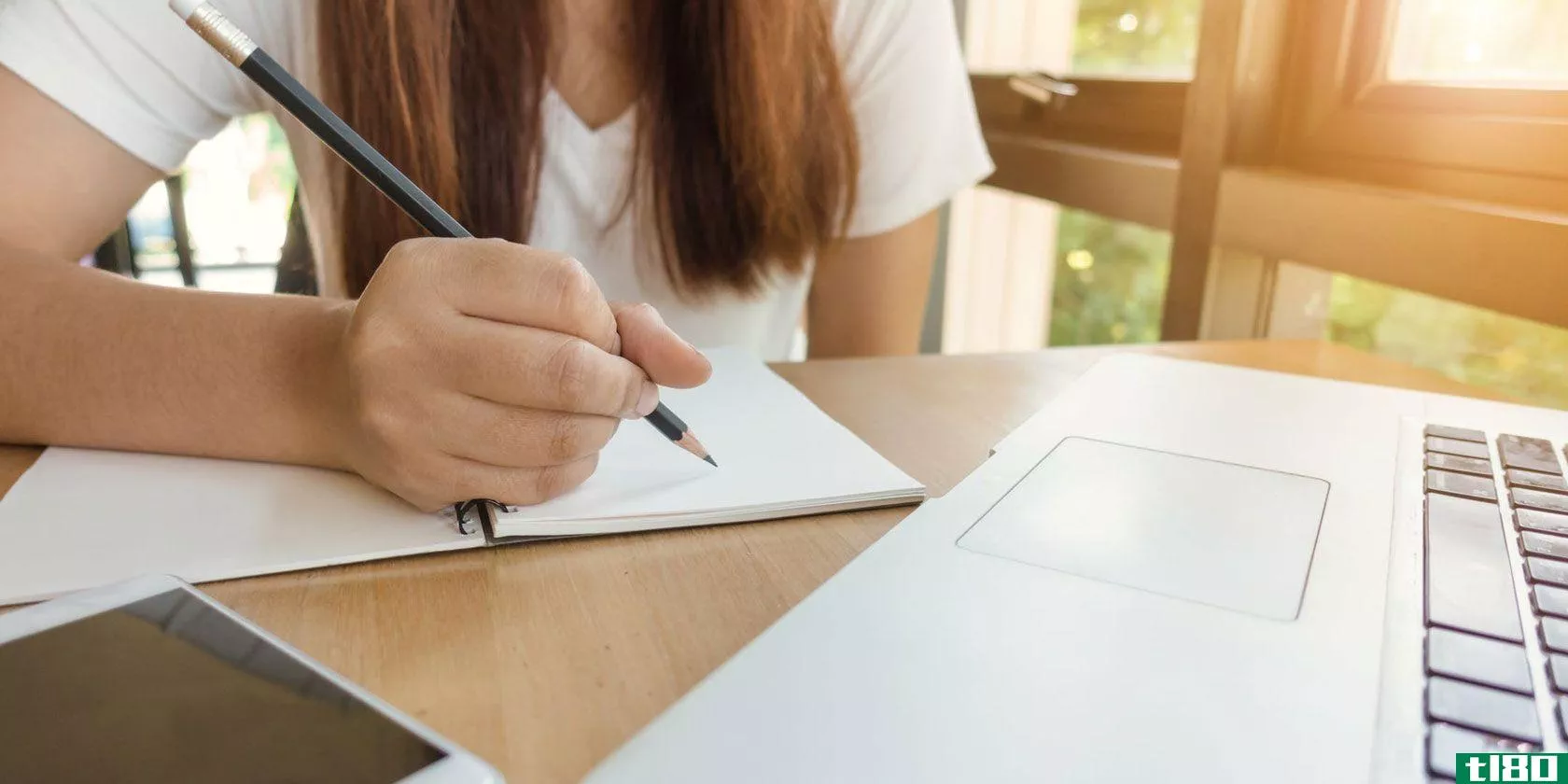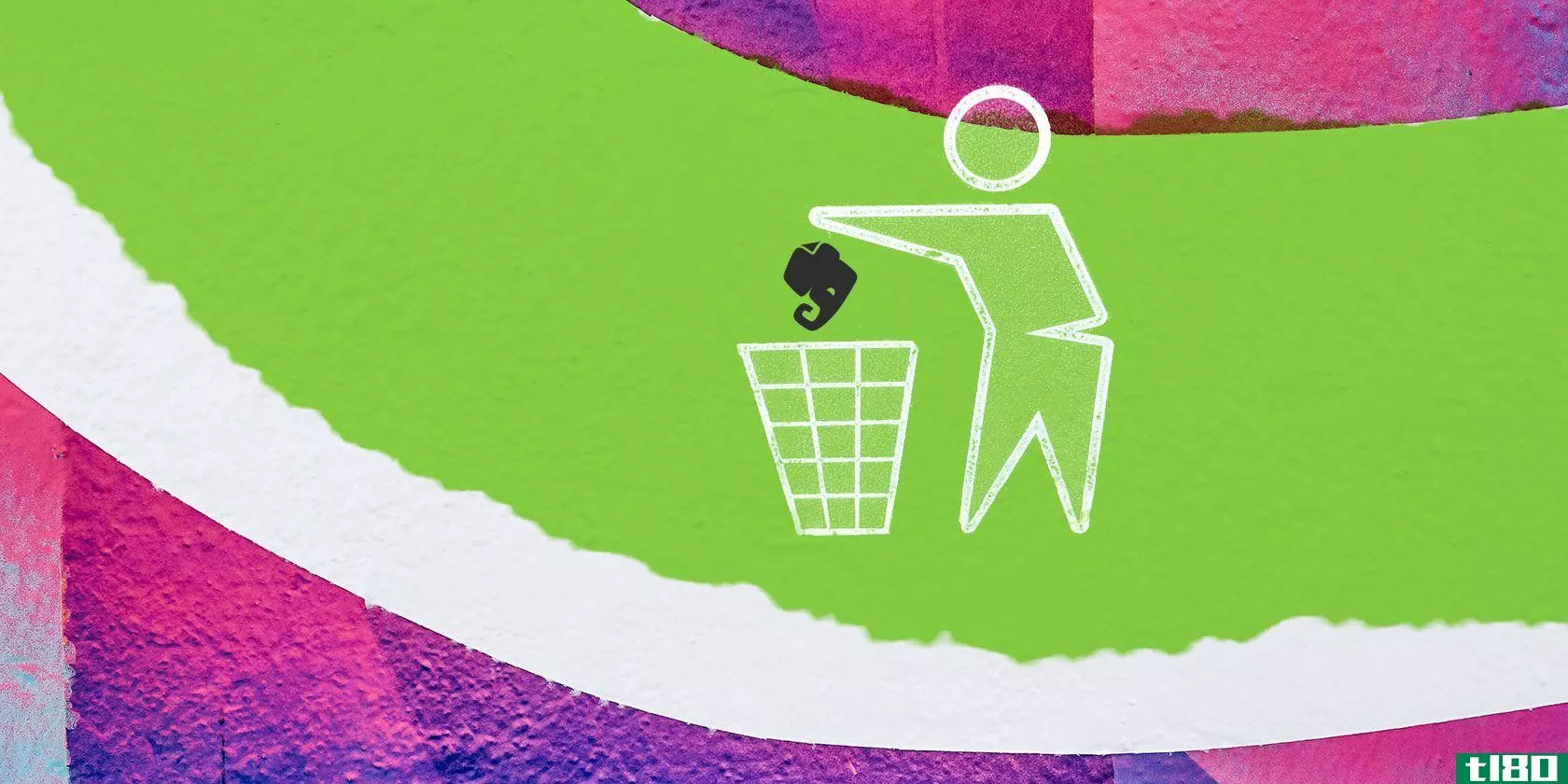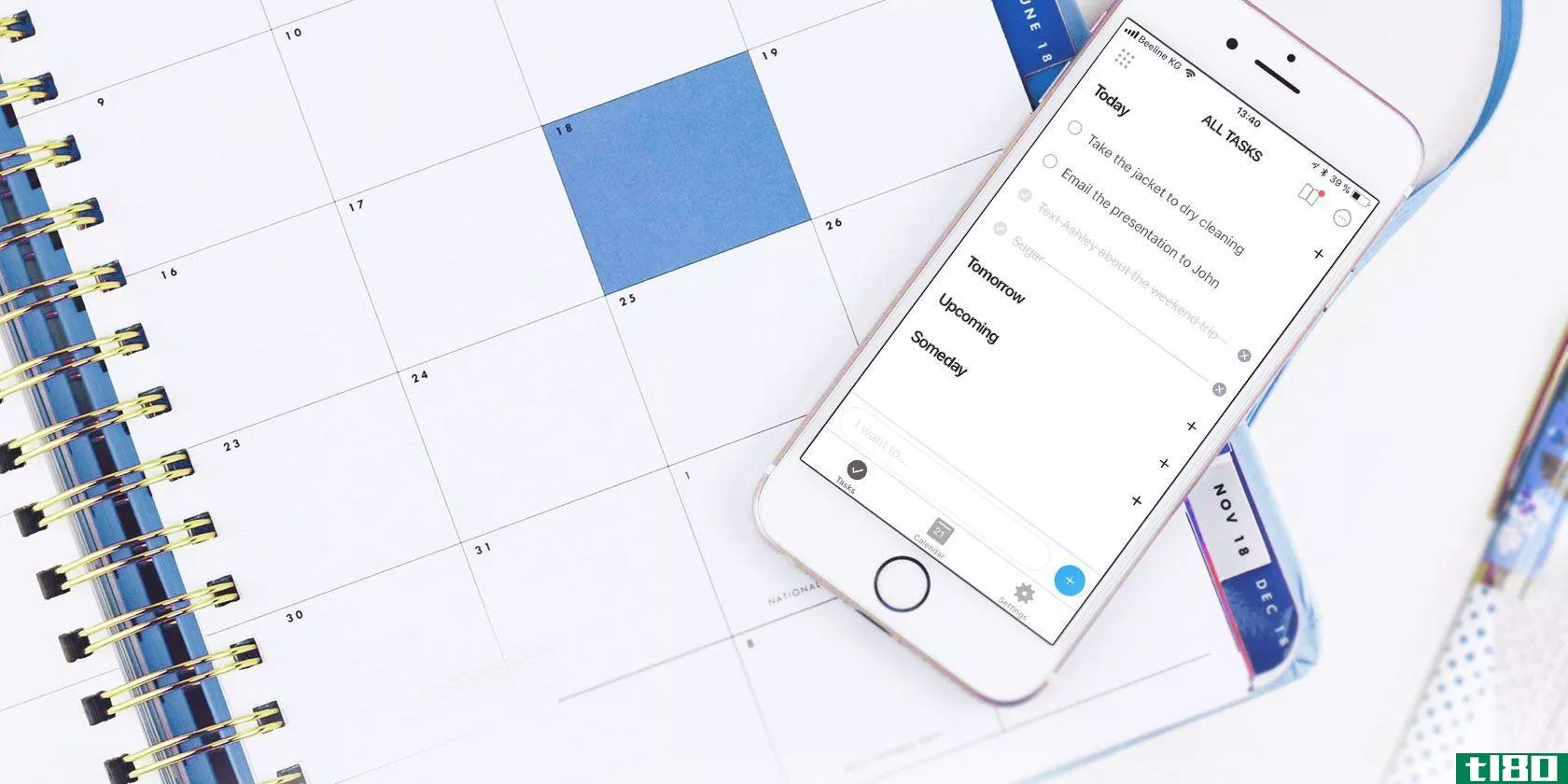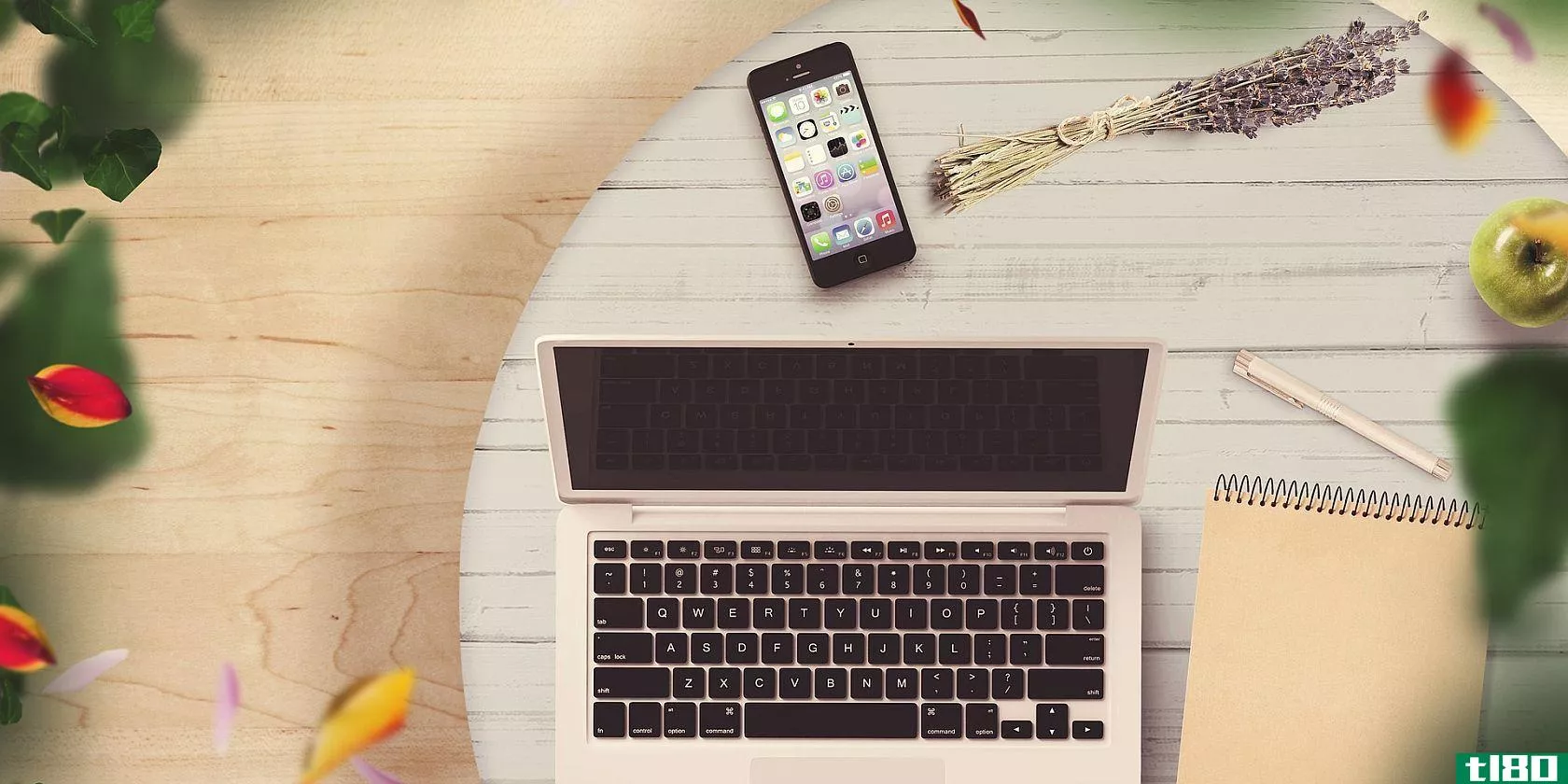组织苹果笔记的7种方法,提高生产力
苹果笔记不仅仅是一个普通的笔记应用程序。从iOS9和OSX El Capitan开始,它进行了功能改造和新功能。如果您刚开始使用Apple Notes或想从Evernote迁移,那么您需要充分利用其功能和日常使用工作流。

苹果笔记的简洁和整洁的界面隐藏了它最好的特性和组织能力。我们将向您展示如何组织Apple Notes并利用内置功能更快地完成工作。
1在文件夹中组织笔记
Apple Notes允许您将笔记组织到文件夹中,以便轻松浏览。要创建新文件夹,请选择“文件”>;“新建文件夹”,或单击左侧列表下方的“新建文件夹”。键入文件夹名称,然后按Return。然后将笔记拖到文件夹中。
如果在拖动便笺时按住Option,则会在新文件夹中复制便笺,而不是移动原始便笺。也可以在文件夹中创建新便笺。要执行此操作,请先单击文件夹的名称,然后键入备注。如果未单击任何文件夹的名称,则创建的便笺将进入默认的便笺文件夹。
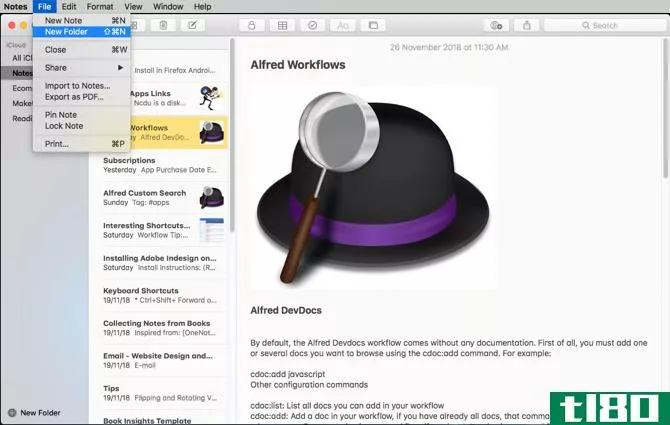
在iOS上,从文件夹屏幕中点击新建文件夹。命名文件夹,然后单击“保存”。在“备注”列表中,轻按“编辑”。
轻按要移动的笔记,然后轻按“移动到”并选择文件夹或创建新文件夹。你在Mac上创建的帐户和文件夹列表也会显示在你的iOS设备上。
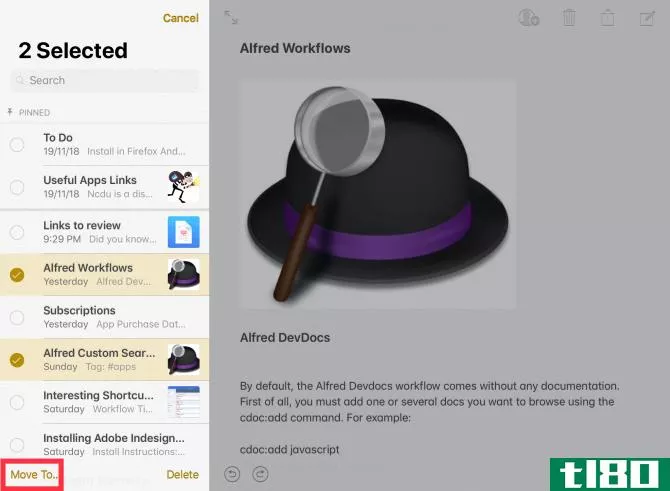
2将文件夹嵌套到其他文件夹以组织笔记
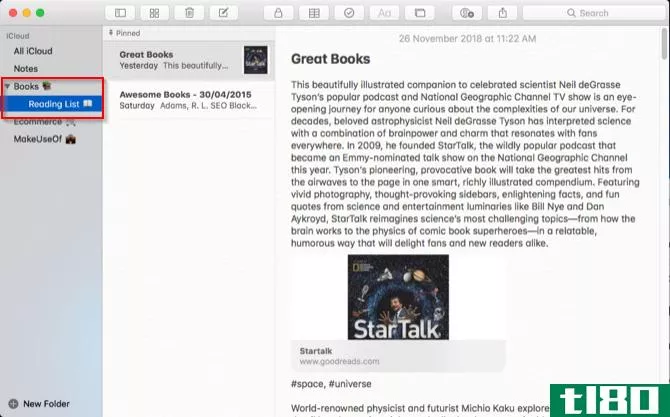
Apple Notes还允许您创建子文件夹以进一步组织文件夹及其笔记。在Mac上,只需将一个文件夹拖放到另一个文件夹上。它在文件夹旁边添加一个三角形,并将移动的文件夹放入另一个文件夹中。
在iOS上,您不能将文件夹嵌套到另一个文件夹内部。但是,iOS上的注释将同步您在Mac上创建的子文件夹。
三。使用附件浏览器组织文件
附件浏览器为您提供了一种直观的方式,可以在单个屏幕中按类别搜索已附加到notes的文件。它包括照片、视频、音频、web链接、扫描和文档。其他流行的笔记应用程序(包括OneNote和Evernote)都没有采用这种方法来浏览内容。
在Mac上,单击工具栏上的附件浏览器(带四个正方形的网格)按钮,或按Cmd+1。单击类别可查看这些类型的附件。
在iOS上,附件浏览器按钮位于笔记列表的左下角。
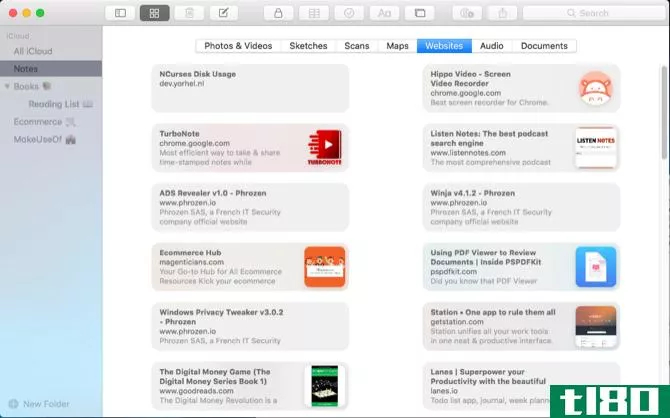
使用此功能,您可以组织笔记及其附件。要执行此操作,请在附件浏览器中的附件上单击鼠标右键,然后从上下文菜单中选择“在注释中显示”。现在将内容拖放到另一个便笺中,或将其删除。
如果您忘记了当初添加附件的原因,那么可以使用快速查看功能快速浏览一下。右键单击附件,然后从关联菜单中选择“快速查看附件”。通过快速查看,您可以在不打开笔记的情况下预览几十个笔记。
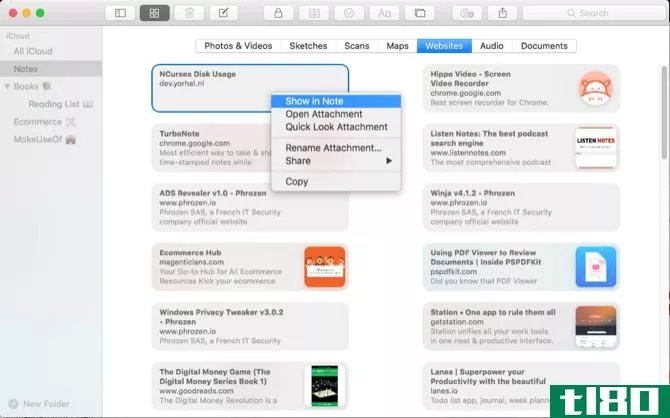
4在文件夹名称中使用表情符号
文件夹太多是个问题,因为Notes不允许您自定义文件夹名称。不能选择背景、指定彩色标签或设置标记。它会导致文件夹列表枯燥,没有视觉上的区别,使它们难以识别。
但是你可以在文件夹名之前或之后放置一个表情符号。如果在名称之前放置一个表情符号,注释会按字母顺序将那些在列表顶部带有emojis的符号进行排序。最后,您将在顶级Notes文件夹下找到一个文件夹。
当你把一个表情符号放在文件夹名称的末尾时,它们就会突出显示。
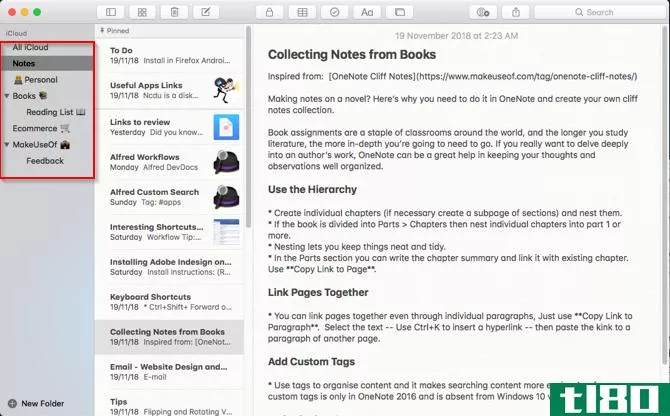
在Mac上输入表情符号有多种方法。但是内置的表情选择器速度很慢。有时,它的搜索不会显示特定上下文的emojis,而导航picker非常耗时。为了获得更好的方法,请使用此emoji picker工作流来加快流程。
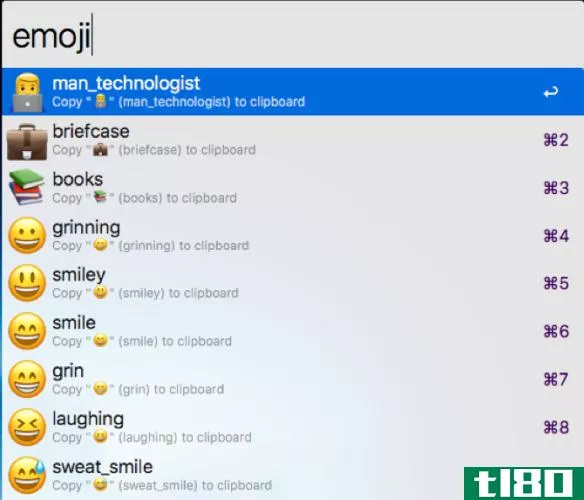
在iOS上,您需要启用emoji键盘。要在文件夹名称中**表情符号,请点击文本输入字段。键入文件夹名称后,按123和口述键之间的键,该键上有一个笑脸。
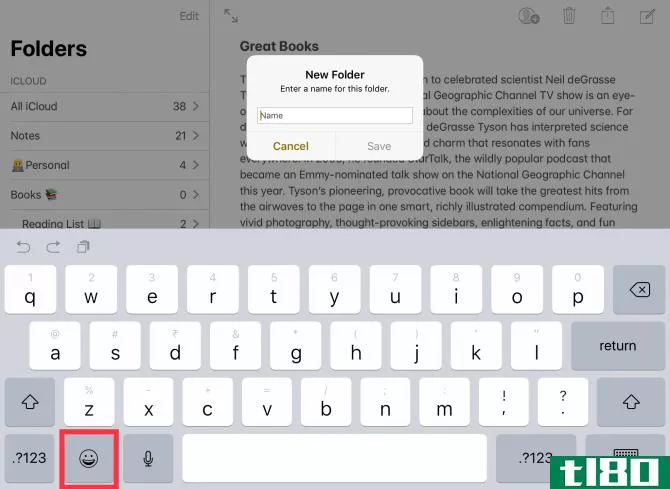
5使用自定义图像区分注释
图像是强有力的视觉线索。您可以为每个音符附加图像,也可以仅为重要音符附加图像。通过这个简单的技巧,你可以更快地找到正确的笔记,还可以帮助你的记忆组织不同文件夹中的笔记。
将光标放在便笺标题的正下方。然后选择“窗口”>;“照片浏览器”,并将照片从浏览器拖动到光标位置。右键单击图像,然后从关联菜单中选择“作为小图像查看”。
如果您愿意,也可以粘贴徽标或符号,而不是图片。
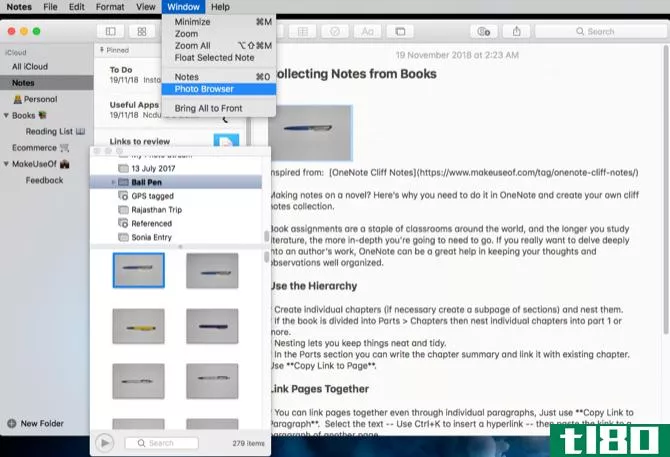
6使用标签快速搜索笔记
苹果Notes缺少的一个特性是标签。但是如果你需要标记来组织你的笔记,那么可以在笔记中用一个小的黑客来使用这个特性。
键入注释后,在注释的开头或结尾处放置一个hashtag。按Cmd+Space启动聚光灯。然后,将一个hashtag和您在注释中使用的单词一起放在一起。聚光灯将从标签中拾取该注释,但在注释中不会将标记精确定位到它们的实际位置。
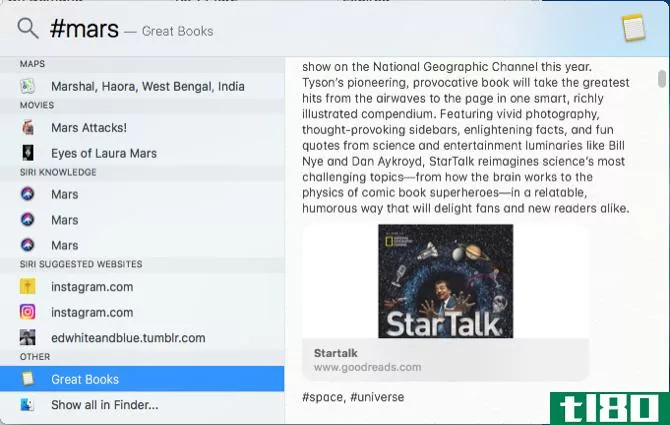
在iOS上,hashtag系统的工作方式类似。从主屏幕中间向下滑动以打开一个搜索字段,您可以在其中键入搜索词。Spotlight搜索您的笔记,并将标记精确定位到笔记中的实际位置。
请记住,这个标签系统不能很好地处理多个标签。
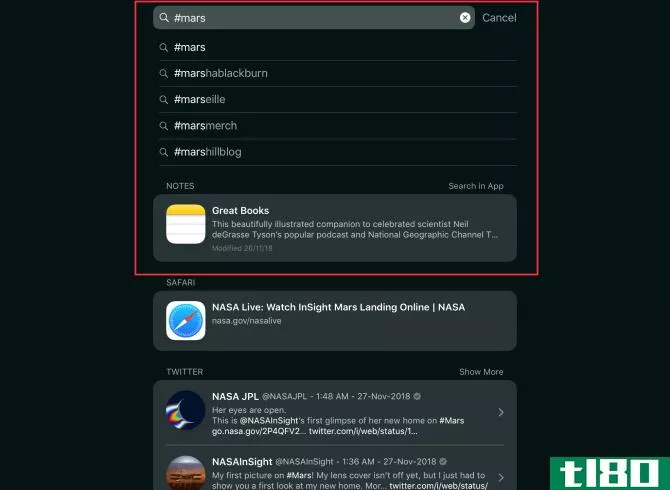
7与日历和提醒应用程序集成
内置的应用程序日历和提醒可以很好地处理笔记,尽管这在一开始可能并不明显。要从便笺创建提醒,请选择一个文本段,然后从关联菜单中选择“共享”>;“提醒”。
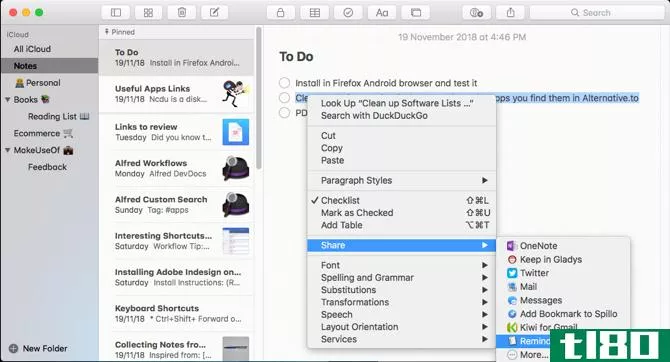
在出现的对话框中,保留默认文本(在本例中为选定的文本段)或键入自己的文本段。单击“信息”按钮向提醒中添加基于时间的警报。
选中“在某一天”复选框,更改日期,然后单击“添加”。在“提醒”应用程序中,单击“小便笺”图标可直接在Apple Notes中打开链接的便笺。
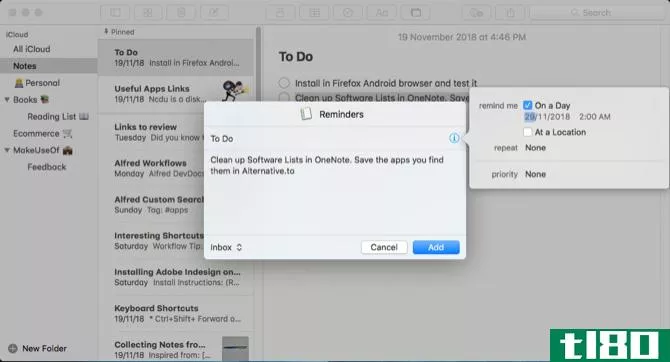
在iOS上,打开需要提醒的便笺,然后启动Siri并说“提醒我”。Siri会将便条内容复制到提醒并链接到它。
如果您觉得在公共场合使用Siri不方便,请转到“设置”>;“常规”>;“辅助功能”。轻触Siri并将Type切换至Siri。然后你可以通过键盘输入命令。
要从注释创建日历事件,请将鼠标悬停在日期上,直到弹出菜单出现为止。然后从上下文菜单中选择快速查看事件。
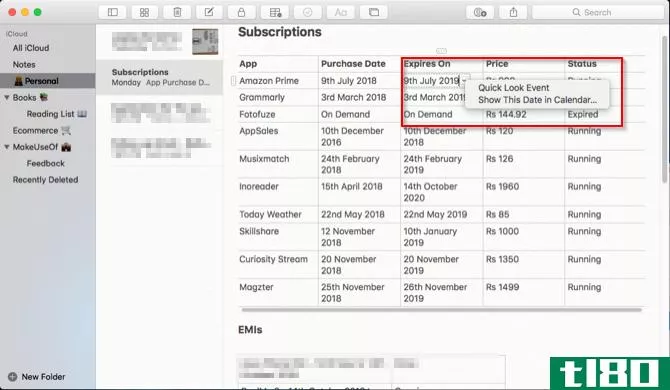
单击“详细信息”按钮,键入标题,然后向事件添加注释或URL。最后,单击“添加到日历”。
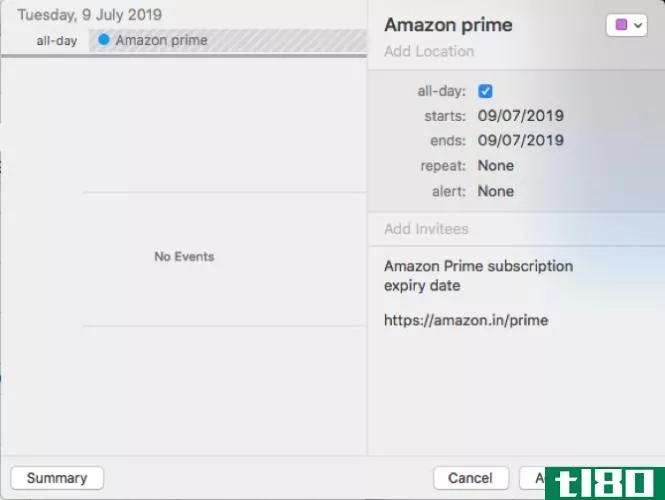
例如,您可以使用此功能跟踪联机订阅。创建一个表并列出所有订阅。在“购买日期”和“到期日期”中设置两列。然后添加事件的详细信息并保存。
您可能希望提前一周设置警报,以便采取必要的步骤继续或及时取消订阅。
你甚至可以与其他用户共享Mac提醒。
快速记笔记的提示
Apple Notes确实缺少一些功能,但这些遗漏并没有影响应用程序的实用性。将来,苹果应该让这些功能更容易被发现。同时,你可以用这些技巧开始更好地组织你的笔记。
如果你发现笔记的整个过程很繁琐呢?开发一个系统的工作流需要时间和实践。为了提高你的成绩,请查看一些节省时间的快捷方式,以便更快地记录笔记。
- 发表于 2021-03-22 11:22
- 阅读 ( 165 )
- 分类:IT
你可能感兴趣的文章
如何重用旧的ram模块:您可以做的7件事
...果您选择简单地处理RAM模块,您应该通过一个信誉良好的组织来完成。快速的在线搜索将显示当地公司,您可以支付一小部分费用,以安全处置。 ...
- 发布于 2021-03-10 20:05
- 阅读 ( 834 )
理念vs.evernote:哪一个最适合你?
生产力工具是所有的趋势,尤其是现在许多人都在奔波,在家工作,努力保持生产力和组织。无论你是在家工作,帮助孩子上缩放课,还是自己上一些,对生产力工具的需求从来没有像现在这样大。 ...
- 发布于 2021-03-11 03:38
- 阅读 ( 199 )
10款免费microsoft应用程序和工具,以提高生产力
你是生产力工具的粉丝吗?有很多应用和工具可以帮助您提高生产力,包括待办事项列表应用程序、笔记应用程序和浏览器扩展,以剪切和保存网页。 ...
- 发布于 2021-03-11 15:38
- 阅读 ( 338 )
为什么ticktick是android最好的待办应用
如果你想最大限度地提高生产力,你需要一个待办事项应用程序。把任务管理从你的大脑中解脱出来,可以让你把精力集中在重要的事情上:你正在做的任务上。但要找到一款符合你风格的待办应用可能很难。 ...
- 发布于 2021-03-12 17:46
- 阅读 ( 274 )
你有创意吗?7款必不可少的应用程序,出门都离不开
...其他不太为人所知的生产技术,这些技术可能更适合您。生产力是个人的事情,所以不要害怕根据需要去探索和适应。 ...
- 发布于 2021-03-15 00:48
- 阅读 ( 321 )
用onenote像老板一样管理生活的12种方法
... 日志记录已被证明有助于提高生产力和减少压力。当然,有很多种方法可以创建日志,无论是Evernote中的子弹日志,还是Snapchat上的视频日志。OneNote只是添加到该列表的另一个选项,您可以在其中创建...
- 发布于 2021-03-17 13:22
- 阅读 ( 404 )